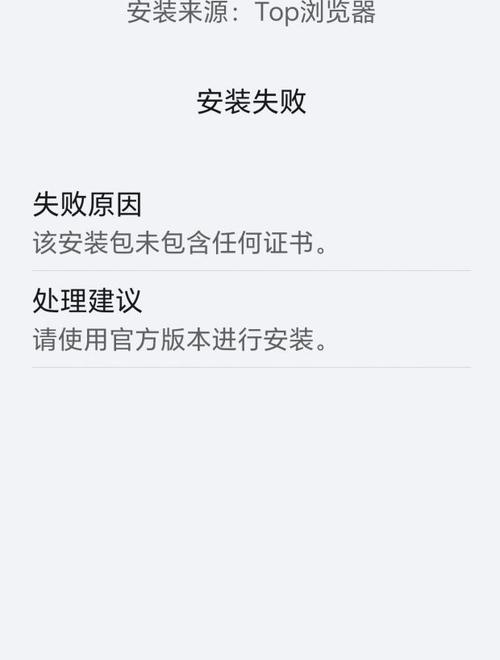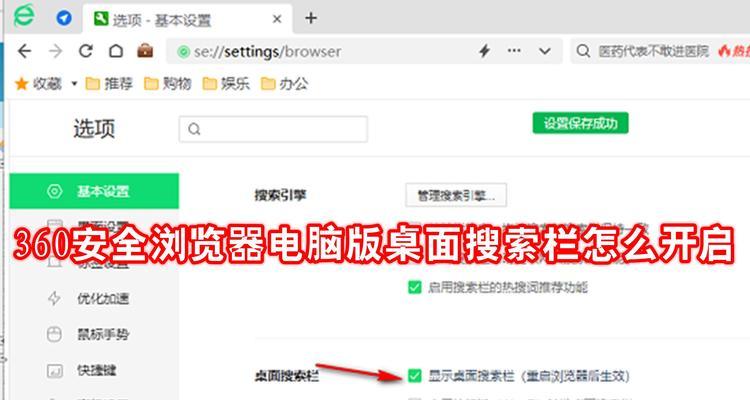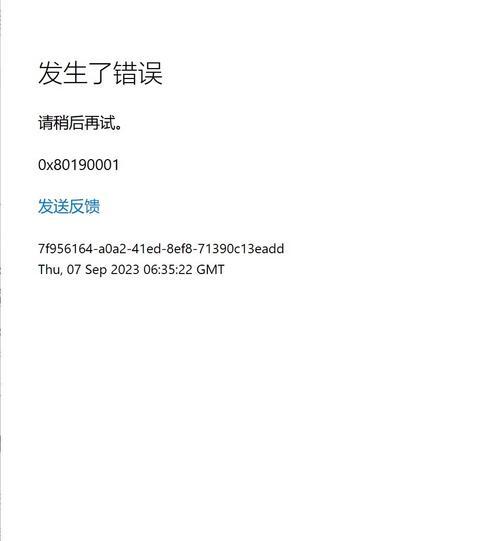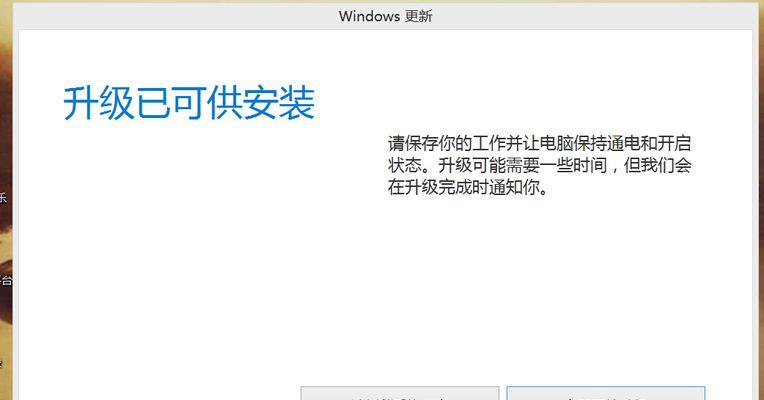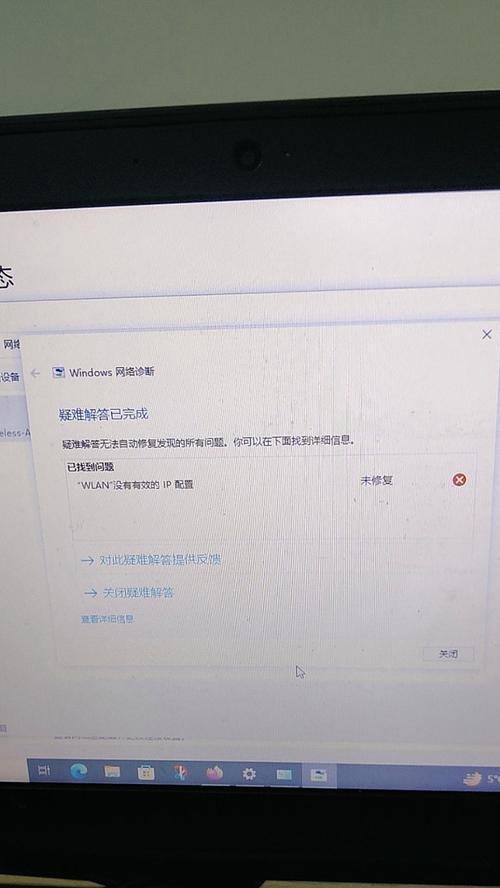随着互联网的发展,浏览器成为了人们日常使用最频繁的工具之一。然而,正因为其高频使用,我们不可避免地会遇到一些浏览器运行错误的问题,尤其是在使用360电脑浏览器时。本文将分享一些有效的解决方法,帮助读者应对这些常见问题。
一:检查网络连接是否正常
有时候,浏览器错误可能是由于网络连接问题导致的。请确保您的网络连接是正常的。您可以尝试重新启动路由器或调整一下无线信号的强度。如果网络连接仍然存在问题,请联系您的网络服务提供商以获得进一步帮助。
二:清除浏览器缓存和历史记录
浏览器缓存和历史记录可能会导致一些运行错误。请点击浏览器设置中的“隐私”选项,在“清除浏览数据”中选择清除缓存和历史记录选项,并点击确定。重新启动浏览器后,查看是否问题得到解决。
三:更新浏览器版本
老版本的浏览器可能会存在一些已知的问题和漏洞。打开360电脑浏览器的设置,找到关于浏览器的信息并检查更新。如果有新版本可用,立即更新浏览器。新版本通常会修复一些已知的错误和安全漏洞,提供更好的浏览体验。
四:禁用插件和扩展
某些插件和扩展可能与360电脑浏览器不兼容,导致运行错误。打开浏览器设置,找到插件和扩展选项,逐个禁用它们并重新启动浏览器。如果问题得到解决,则可以逐个启用插件和扩展以确定是哪个造成了错误。
五:检查安全软件设置
安全软件中的某些设置可能会阻止浏览器正常运行。请检查您的杀毒软件、防火墙或其他安全软件的设置,确保它们允许360电脑浏览器的访问权限。如果需要,您可以将浏览器添加到安全软件的信任列表中。
六:清除DNS缓存
DNS缓存问题可能导致无法访问特定的网站或出现其他错误。打开命令提示符,输入“ipconfig/flushdns”并按下回车键,以清除DNS缓存。然后重新启动浏览器,并检查问题是否解决。
七:重置浏览器设置
如果以上方法都无效,您可以考虑重置浏览器设置。打开浏览器设置,找到“高级”选项,并选择“重置浏览器设置”按钮。请注意,这将还原浏览器的默认设置,并且您可能需要重新登录和重新配置一些个人偏好。
八:卸载并重新安装浏览器
如果问题仍然存在,您可以尝试卸载360电脑浏览器,并从官方网站下载最新版本进行重新安装。确保在卸载之前备份浏览器中的书签和其他重要数据。
九:更新操作系统和驱动程序
老旧的操作系统和驱动程序也可能导致浏览器运行错误。请检查您的操作系统和驱动程序是否是最新版本。如果不是,请更新它们并重新启动计算机。
十:扫描计算机以检测恶意软件
恶意软件可能会干扰浏览器的正常运行。运行杀毒软件或反恶意软件程序,对您的计算机进行全面扫描,并清除任何发现的威胁。
十一:查找官方技术支持
如果您尝试了以上所有方法,仍然无法解决问题,建议您寻求360电脑浏览器的官方技术支持。他们可能能够为您提供更具体的解决方案。
十二:寻求社区论坛帮助
在网络上存在许多关于浏览器错误的社区论坛,您可以在这些论坛中与其他用户交流,并寻求帮助和建议。也许有其他用户遇到了相同的问题并找到了解决方法。
十三:备份重要数据
在进行任何操作之前,建议您备份浏览器中的重要数据。这包括书签、密码和其他个人信息。这样即使出现不可预测的情况,您也不会丢失这些重要数据。
十四:保持浏览器和系统更新
定期更新浏览器和操作系统是防止浏览器错误和安全漏洞的最佳方式。请确保您经常检查并安装最新的浏览器和系统更新。
十五:
通过遵循以上方法,我们可以有效地解决360电脑浏览器运行错误的问题。无论是检查网络连接、清除缓存,还是更新软件和操作系统,这些方法都将帮助我们应对常见问题并获得更好的浏览体验。记住,当遇到问题时不要慌张,有方法总会有解决方案。